Editar metadados de áudio usando o editor de metadados MP3 [incluindo outros formatos de áudio]
Se você deseja alterar os metadados do seu áudio, conte com este artigo. Forneceremos a você uma maneira eficaz de editar metadados usando o melhor editor de tags MP3 no Windows 11/10. Além disso, você aprenderá os métodos para editar metadados usando outros dispositivos como Androids e iPhones. Além disso, este guia não se concentra apenas no formato de áudio MP3. A edição dos metadados de outros formatos de áudio está incluída. Inclui WAV, FLAC, AAC e outros formatos de áudio. Então, sem mais delongas, vamos editar os metadados de vários formatos de áudio.

- Parte 1. Como editar metadados de áudio no computador no Tipard Video Converter Ultimate
- Parte 2. Maneira de Editar Metadados no Windows 11
- Parte 3. Como editar metadados de áudio no Mac
- Parte 4. Métodos para Editar Metadados no iPhone e Android
- Parte 5. Perguntas frequentes sobre como editar metadados de áudio
Parte 1. Como editar metadados de áudio no computador no Tipard Video Converter Ultimate
Use Tipard Video Converter Ultimate se você quer o melhor editor de tags MP3. Com a ajuda desta ferramenta para download, você pode editar de forma rápida e fácil os metadados de seus arquivos de áudio. O Tipard Video Converter Ultimate oferece um processo direto. Além disso, inclui uma interface amigável que é ideal para todos os usuários. Ao modificar os metadados de um arquivo, praticamente todos os parâmetros são editáveis. Usando o editor de metadados, você pode alterar o título, artista, compositor e outras informações do áudio. Mesmo comentários podem ser adicionados aos metadados. Uma imagem pode ser adicionada à capa para torná-la mais atraente e agradável. Além disso, você pode modificar o nome do arquivo. Você pode alterar livremente quaisquer detalhes relacionados ao áudio que desejar dessa maneira.
Você pode alterar livremente quaisquer detalhes relacionados ao áudio que desejar dessa maneira.
Além disso, o editor offline não é bom apenas para formatos de áudio MP3. Você também pode usar o programa como editor de metadados WMA e editor de metadados AAC. Dessa forma, você pode editar os metadados de outros formatos de áudio. Além disso, os sistemas operacionais Windows e Mac suportam o Tipard Video Converter Ultimate. Além disso, as pessoas acharão conveniente, pois o download é gratuito. Use o Tipard Video Converter Ultimate para ter uma ideia prática do programa. Veja as etapas abaixo para saber como editar metadados de áudio.
Passo 1Baixe e instale Tipard Video Converter Ultimate no seu computador. Para acessar rapidamente o programa off-line, clique no botão Baixar botão abaixo. Os botões são para as versões Windows e Mac. Clique no botão com base no dispositivo que você usa. Em seguida, após instalá-lo, inicie o editor de metadados em seu computador.
Passo 2Quando a interface principal já aparecer, clique no botão Caixa de ferramentas cardápio. Em seguida, selecione o Editor de metadados de mídia Ferramenta. Outro aparecerá na tela.
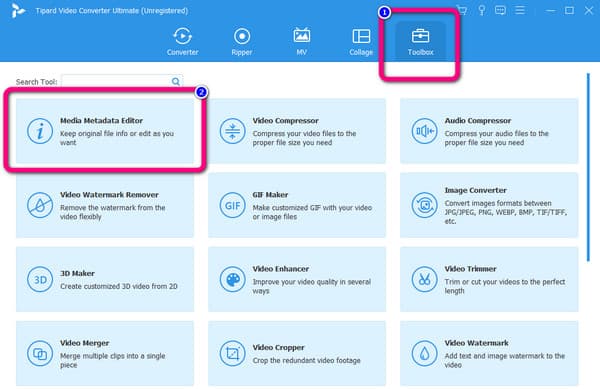
Passo 3Clique na MAIS símbolo na interface central. Selecione o áudio que deseja editar quando a pasta de arquivos aparecer e clique em Abra.
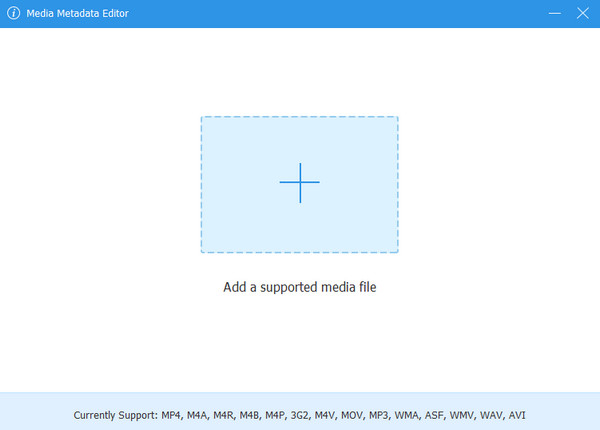
Passo 4Nesta parte, você já pode corrigir os metadados do MP3. Você pode editar o Título, Álbum, Artista, Gênero e outros parâmetros.
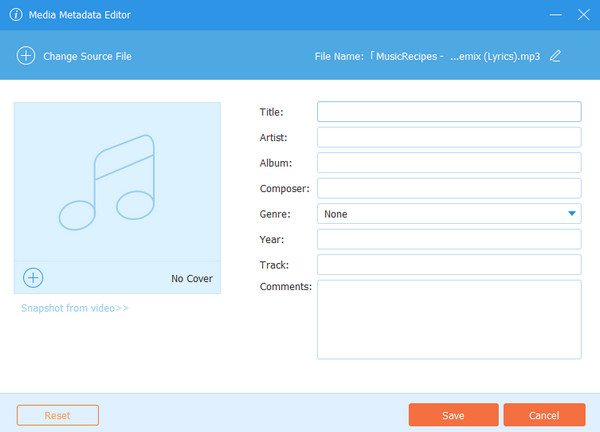
Passo 5Depois de editar os metadados de áudio, você pode salvá-los em seu computador. Clique no Salvar botão no canto inferior esquerdo da interface. Siga o mesmo procedimento para alterar os metadados de outros formatos como AAC e WMA.
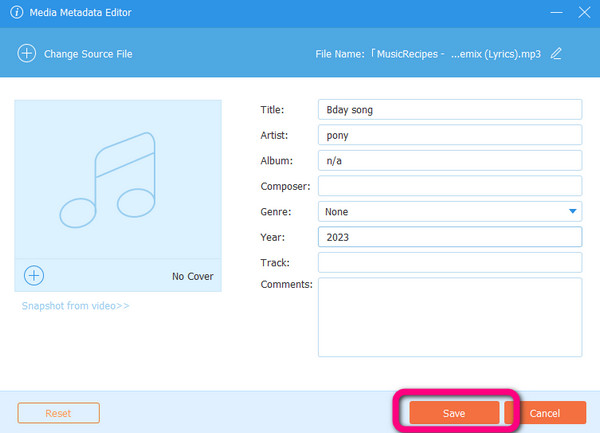
Parte 2. Maneira de Editar Metadados no Windows 11
No seu computador com Windows 11, você pode usar a maneira padrão como um editor de metadados WAV para Windows. A maneira padrão também permite alterar o nome do áudio, nome do álbum, gênero, editora, artista e muito mais. Veja as etapas abaixo para saber como alterar os metadados WAV no Windows 11.
Passo 1Abra seu computador e execute File Explorer. Depois disso, vá para o arquivo de áudio que deseja editar.
Passo 2Clique com o botão direito do mouse no arquivo de áudio e selecione o Propriedades opção. Em seguida, as propriedades do áudio aparecerão na tela.
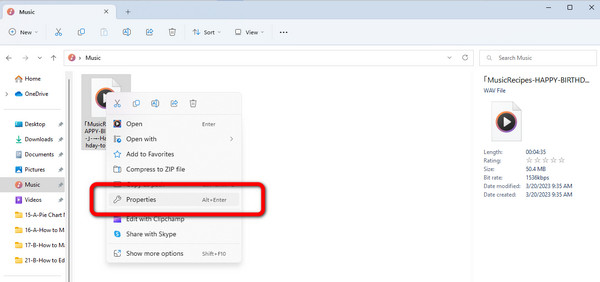
Passo 3Então, nesta parte, você pode editar os metadados de áudio. Você pode alterar o título, nome do álbum, ano e gênero. Ao concluir as alterações, clique no botão OK botão, e você está acabado.
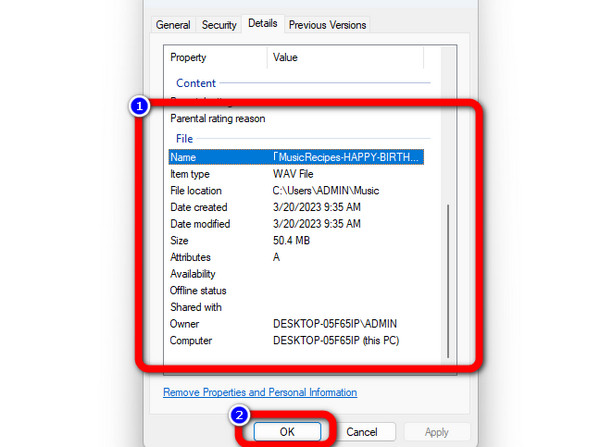
Parte 3. Como editar metadados de áudio no Mac
Se você estiver usando um Mac, também poderá editar os metadados de um arquivo de áudio sem a ferramenta de terceiros. Nesta parte, mostraremos como adicionar metadados a arquivos WAV no Mac. Ele permite que você edite o nome do álbum de áudio, artista, compositor, gênero, ano e muito mais. Ele também possui um procedimento fácil, tornando-o adequado para todos os usuários de Mac. Siga as etapas abaixo e use o iTunes como padrão para editar tags WAV.
Passo 1Abra o seu computador Mac e vá para o iTunes .
Passo 2Selecione a faixa e tudo o que você precisa fazer é pressionar o botão comando - eu no teclado. Depois disso, as informações do áudio aparecerão na tela. Em seguida, navegue até o Adicionar ao carrinho opção.
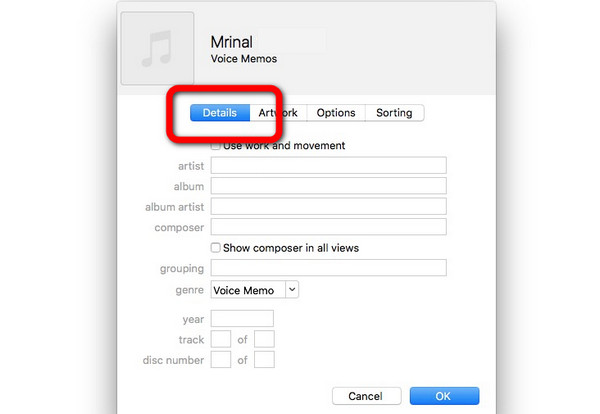
Passo 3Em seguida, você pode editar os metadados inserindo o nome do artista, nome do álbum, ano, gênero e outras alterações. Depois disso, clique no OK opção. Dessa forma, você pode terminar de editar seus metadados de áudio.
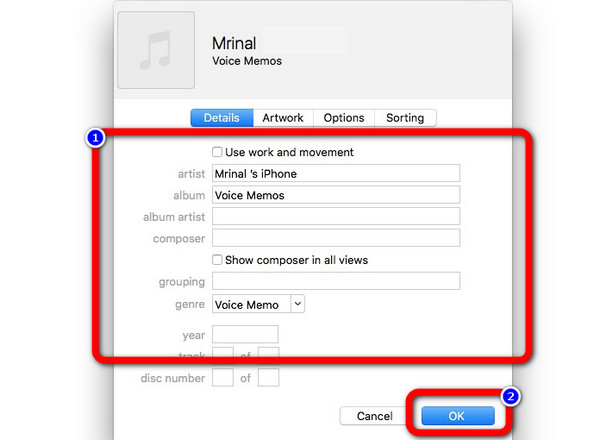
Parte 4. Métodos para Editar Metadados no iPhone e Android
Editar metadados de áudio usando o Android
Se você deseja um aplicativo Android para editar tags de MP3, baixe Editor de tags automático. É um aplicativo Android que permite alterar o título do áudio, nome do álbum, artista, gênero e muito mais. Ele também possui uma interface intuitiva com um método básico para editar metadados. Desta forma, todos os usuários podem usar o aplicativo. No entanto, o aplicativo não está acessível para usuários do iPhone. Se você usa um dispositivo iPhone, deve procurar outro editor de metadados. Veja as etapas abaixo para alterar os metadados usando este um dos melhores fixadores de tags de MP3.
Passo 1Apresentação livro Play Store no seu dispositivo Android e baixe o Editor de tags automático aplicativo. Em seguida, selecione o áudio que deseja editar.
Passo 2Depois disso, os campos de metadados aparecerão na tela do seu telefone. Nesta parte, você já pode editar os metadados de áudio. Você pode editar o título, artista, nome do álbum e número da faixa.
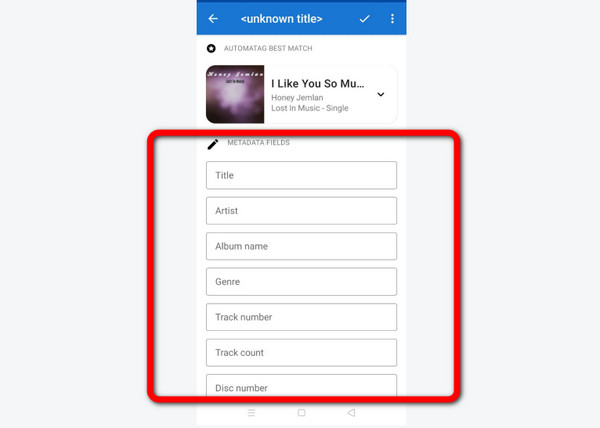
Passo 3Quando terminar de editar os metadados de áudio, pressione o botão Verifique ícone no canto direito da interface.
Editar metadados de áudio usando o iPhone
Você tem um arquivo OGG e deseja editar os metadados OGG usando um iPhone? Download Evertag: Editor de dados musicais. Este aplicativo pode editar os metadados de áudio em um processo simples. Além disso, é gratuito para download. Ele permite que você edite o título, o ano e o número da faixa. No entanto, o aplicativo só é perfeito para dispositivos iPhone. Também há momentos em que o aplicativo não está funcionando bem. Siga as etapas abaixo para editar os metadados de áudio no seu iPhone.
Passo 1Baixar Evertag: Editor de dados musicais na sua App Store. Após o processo de instalação, inicie-o no seu iPhone.
Passo 2Pressione o botão Editar áudio opção tags e abra o arquivo OGG. Então você pode editar os metadados OGG. Você pode editar o título, álbum, ano, artista, etc.
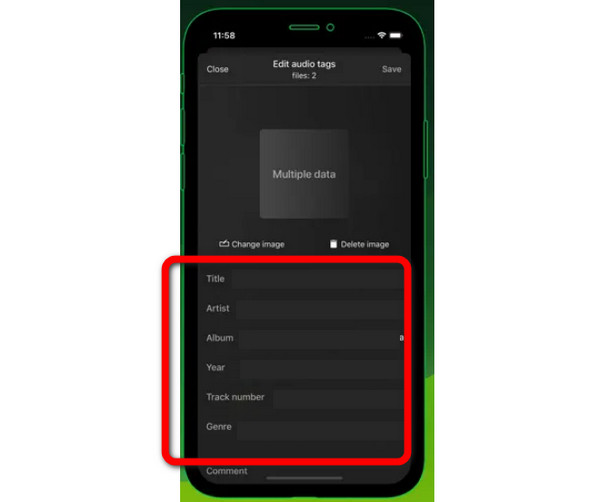
Passo 3Depois de editar os metadados, pressione o botão Salvar botão no canto superior direito da interface.
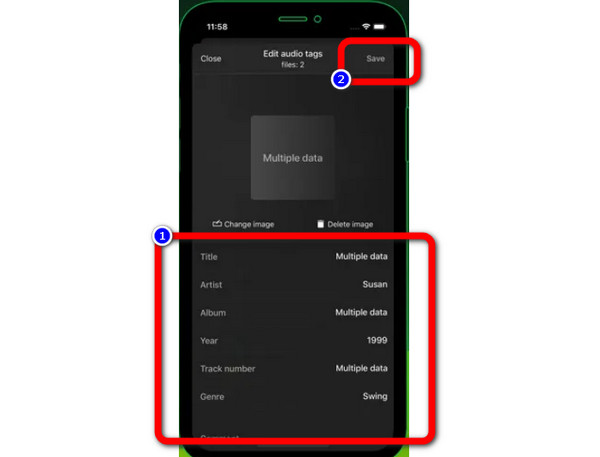
Leitura Prolongada:
Como adicionar tags a um arquivo no Windows e Mac [Resolvido]
O que são metadados: significado, tipos, exemplos e guia
Parte 5. Perguntas frequentes sobre como editar metadados de áudio
Existe um editor de metadados FLAC no Mac?
Sim existe. Você pode usar Tipard Video Converter Ultimate. Este programa pode ser acessado em um computador Mac. Na interface, clique na ferramenta Caixa de ferramentas > Editor de metadados de mídia. Em seguida, adicione o arquivo FLAC. Depois disso, você já pode editar os metadados do seu arquivo de áudio FLAC.
Existe um editor de tags MP3 online?
Absolutamente sim. Você pode usar uma ferramenta baseada na web para editar tags de MP3. Você pode usar MAZTR, TagMP3.com, MP3tager e muito mais.
Posso editar tags WMA?
Claro que você pode. Você pode usar os métodos acima para editar tags WMA. Você pode usar Tipard Video Converter Ultimate se você quiser uma maneira mais fácil de editar o formato WMA.
Conclusão
Agora você aprendeu como editar vários metadados de áudio, inclusive com o Editores de tags MP3.Se você preferir um programa off-line com métodos diretos para editar metadados, use Tipard Video Converter Ultimate. É gratuito para download com uma interface intuitiva.







